
时间:2020-11-02 22:08:44 来源:www.win10xitong.com 作者:win10
可能由于操作不小心或者病毒导致一些用户在用win10系统的时候会出现win10系统驱动程序没有数字签名的问题,很多网友都没有关于win10系统驱动程序没有数字签名的问题的处理经验,我们应当如何处理这个问题呢?小编今天测试了后梳理出了解决的方法步骤:1、按电脑的win+C键,会出现画面,也可以将鼠标放在电脑的最右边也会出现这个画面;2、打开设置就简简单单的解决了。没看懂的话就再认真的看下下面的win10系统驱动程序没有数字签名的解决方法。
详细解决步骤如下:
第一步:按电脑的win+C键,会出现如图所示画面,也可以将鼠标放在电脑的最右边也会出现这个画面;
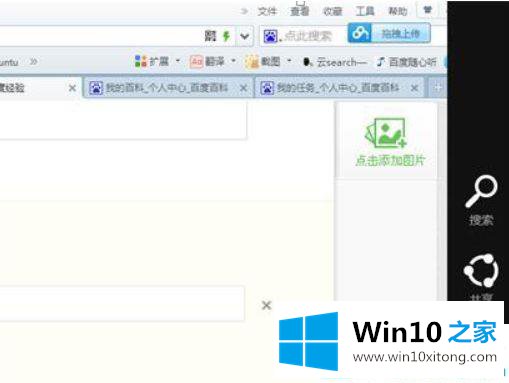
第二步:打开设置;
第三步:打开界面中的更改电脑设置按钮进入界面;
第四步:选中常规选项,在右边的选项的最下面有一个重头启动按钮打开后电脑就会重启;

第五步:电脑重启后会出现一个选中界面,大家选中疑难解答;
第六步:在下一个选中界面内大家选中高级选项这时就会出现好多启动设置选中项。这里大家按F7,这样大家进入系统后就可以安装没有数字签名的驱动程序了。
上述就是win10系统驱动程序没有数字签名的详细解决步骤,大家可以按照上面的方法来进行操作吧。
如果你也遇到win10系统驱动程序没有数字签名的问题,今天小编就非常详细的给你说了,我们很感谢各位对我们网站的关注,希望上面的文章对大家能够有所帮助。